
Come installare una Kali linux su chiavetta
Questo articolo è rivolto a tutti coloro che si stanno avvicinando al mondo della sicurezza informatica e sono magari nella fase in cui si stanno chiedendo quale sia il sistema operativo più idoneo per fare test di sicurezza ad esempio di vulnerability assesement o di penetration test. Partiamo dal presupposto che ogni sistema operativo è idoneo allo scopo, ma bisogna, in genere, perdere un pò di tempo nel configurare ed installare i numerosi tools necessari per svolgere le attività di “white hacking”. Allo scopo il mio suggerimento è di partire da una distribuzione già pronta ed in tal caso non posso che suggerire la Kali Linux già ottimizzata e completa. Kali Linux, infatti, mette a disposizione nativamente, una suite completa di tools rivolti alla messa in sicurezza dei sistemi ed alle attività di “ethical hacking”. Tra i più importanti tools citiamo quelli specializzati in :
- Information Gathering
- Vulnerability Analysis
- Exploitation Tools
- Wireless Attacks
- Stress Testing
- Reverse Engineering
- Hardware Hacking
- Forensics Tools
- Web Applications
- Sniffing & Spoofing
- Password Attacks
- Maintaining Access
- Reporting Tools

Con Kali Linux in definitiva vi potrete da subito sbizzarrire e testare i diversi programnmi che la distribuzione vi metterà a disposizione tra le varie possibilità potrete:
- analizzare vulnerabilità, database, applicazioni web
- eseguire exploit, brute force, stress test, port scanning, reversing, spoofing, ecc
- trovare falle di sicurezza nelle reti wireless, wireless attack,
- ottenere informazioni approfondite sulle reti o computer e server, bug di programmi
Detto ciò, la via migliore per apprezzare la distribuzione è quella di provarla. In ogni caso se si è indecisi e non si vuole perdere troppo tempo nel preparare un ambiente definitivo, la via più veloce per iniziare con Kali Linux è avviare la “live” da un’unità USB. Questo metodo ha indubbiamente diversi vantaggi:
- Non è distruttivo per sistemi già esistenti, per cui non apporta modifiche al sistema host già funzionante.
- È portatile, per cui puoi portare Kali Linux in tasca su una pen drive ed usarla ovunque in pochi minuti su un sistema disponibile
- È personalizzabile: puoi, infatti, modificare la tua immagine ISO di Kali Linux e renderla idonea alla tue esigenze
- È possibile configurare l’unità USB “live” di Kali Linux in modo che abbia memoria permanente
A questo punto direi di non perdere ulteriore tempo e passare alla pratica iniziando a rendere bootable una ISO di Kali Linux su pendrive.
Di cosa avremo bisogno
Innanzi tutto dobbiamo scaricare dal sito uffciale di kali linux una versione dell’ultima immagine ISO disponibile. Se stai utilizzando Windows, per la scrittura dell’immagine su pendrive dovrai anche scaricare l’utility Win32 Disk Imager da launchpad.net o da sourceforge.net. Su Linux e OS X, è, invece, possibile utilizzare nativamente il comando dd. Ci servirà inoltre una chiavetta USB, almeno di 4 GB. (I sistemi che possiedeno uno slot per schede SD diretto possono sostituire la chiavetta)
Procedura di installazione della Kali Linux Live su chiavetta USB
Come già anticipato la procedura di installazione può cambiare in funzione del sistema operativo che si utilizza ed anche in funzione del software di scrittura della memoria di massa. In questo articolo faremo vedere la procedura di preparazione del dispositivo usb/micro sd su Windows attraverso l’uso di win32 disk imager e su linux e OS X via dd
Procedura per la creazione di una pendrive su Windows
- Collegare l’unità USB a una porta disponibile sul PC Windows, indicare al software Win32 Disk Imager l’identificativo del dispositivo USB su cui scrivere (ad esempio “F: \”).
- Scegliere il file ISO di Kali Linux da scrivere.
- Fai clic sul pulsante “Write”.
Una volta completata la scrittura, espellere in modo sicuro l’unità USB dal computer Windows. A questo punto potrai usare il dispositivo USB per avviare Kali Linux.
Preparazione di una Bootable Kali USB Drive su Linux
La creazione di una chiavetta USB bootable, in ambiente Linux, è abbastabnza semplice. Dopo aver scaricato e verificato il tuo file ISO, puoi scrivere la tua chiavetta USB usando la seguente procedura. Ricordati che devi eseguire come root il comando dd o eseguirlo preceduto dal comando sudo per ottenere i permessi necessari. Stai attento su quale unità avvierai il processo di scrittura perchè esso è irreversibile e perderai tutti i dati memorizzati sul dispositivo. Per fare ciò ti consiglio innanzitutto di identificare il dispositivo, per cui in prima istanza esegui,su in una finestra di terminale, il comando senza la pendrive inserita.
sudo fdisk -l
Otterrai un output che avrà più o meno questo aspetto, dipende molto dalla configurazione del tuo sistema e dei dispositivi connessi tipo hard disk o altro. In ogni caso troverai sicuramente l’identificativo – “/dev/sda” – contenente le partizioni (/ dev/ sda1, / dev/sda2 …) se hai una configurazione standard. Nel mio caso esiste anche /dev/sdb perchè ho due dischi. Queste informazioni sono utili per il confronto successivo nel momento in cui inseriremo la chiavetta usb.
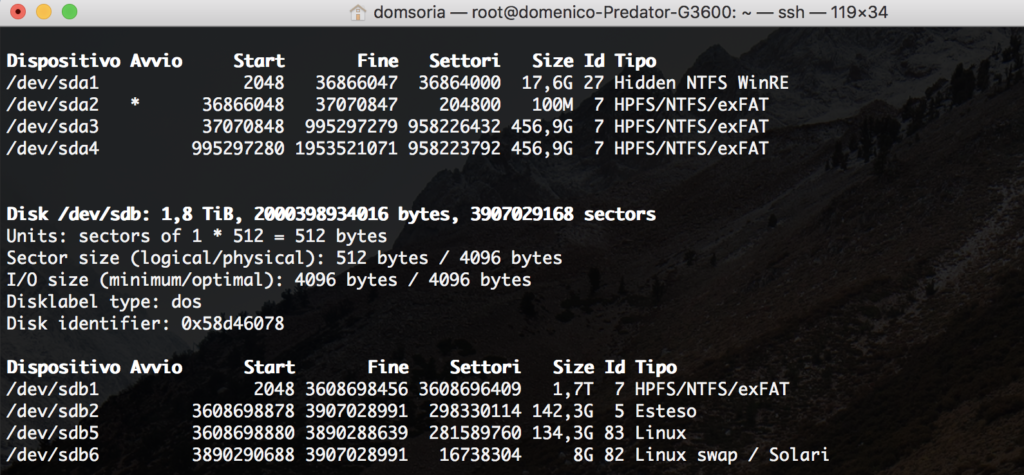
A questo punto colleghiamo la pendrive ad una porta USB libera ed eseguiamo lo stesso comando “sudo fdisk -l” per la seconda volta. Le informazioni aggiuntive che troveremo rispetto al primo comando saranno quelle che ci serviranno per procedere nell’installazione della kali linux.
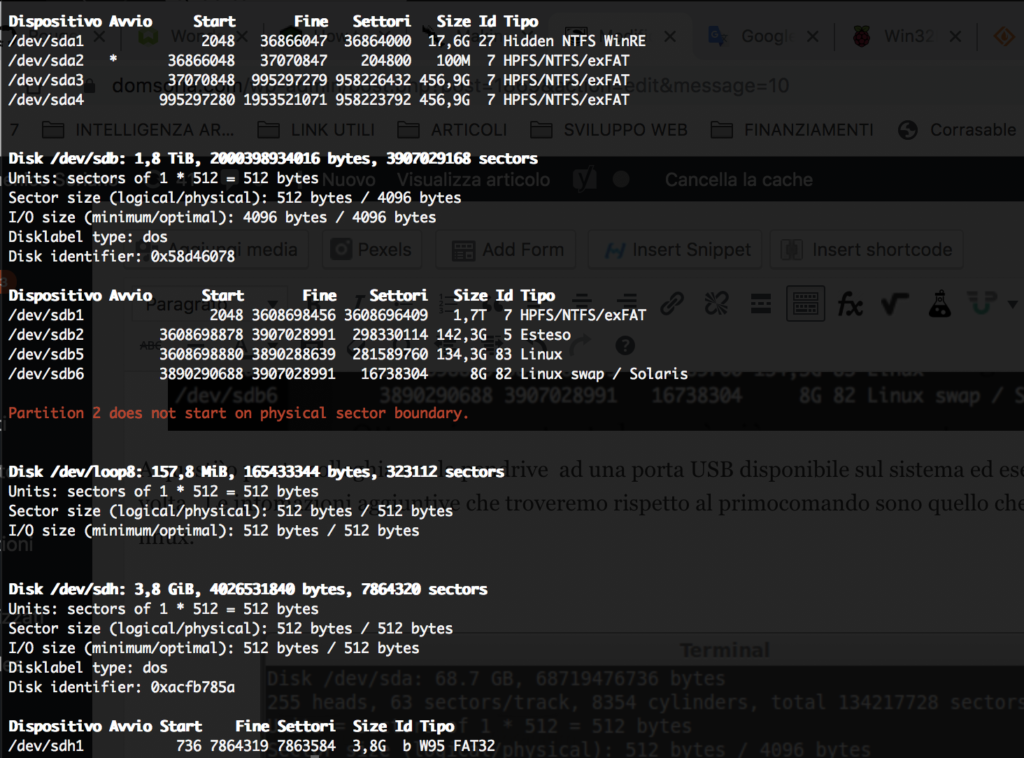
In questo caso possiamo dire con certezza che la nostra pendrive da 4Gb è collegata sul device /dev/sdh1. Procediamo con cautela. Ipotizzando che il file ISO che avete scaricato si chiama “kali-linux-2019.3-amd64.iso” e che si trovi nella directory /tmp. Lanciate il seguente comando:
dd if = /tmp/kali-linux-2019.3-amd64.iso of = /dev/sdh bs = 512k
La scrittura dell’immagine può richiedere molto tempo, quindi bisogna pazientare e poichè il comando dd non restituisce feedback non interrompete la scrittura. Alla fine del processo dovrebbe uscire qualcosa del genere:
5823+1 records in 5823+1 records out 3053371392 bytes (3.1 GB) copied, 746.211 s, 4.1 MB/s
Ora potrete usare la tua chiavetta per avviare la kali linux live.
Preparazione di una Bootable Kali USB Drive su OS X
La procedura di creazione di una di una pendrive bootable non è molto diversa da quella linux, se non altro perchè OS X è sistema basato su UNIX. Rivediamo quindi i passi da fare. Anche in questo caso vi invito a fare attenzione su quale unità avvierai il processo di scrittura perchè esso è irreversibile e perderai tutti i dati momorizzati sul dispositivo nel caso sbagliassi unità. Partiamo come prima con l’identificare i dispositivi presenti sul computer a disposizione. In prima istanza esegui il comando seguente senza l’unità USB inserita, in una finestra terminale.
diskutil list
Verrà visualizzato un elenco dei dispositivi disponibili (simile a / dev/disk0, / dev/disk1, ecc.). ovvero la lista dei dischi montati sul sistema, insieme alle informazioni sulle partizioni su ciascuno dei dischi.
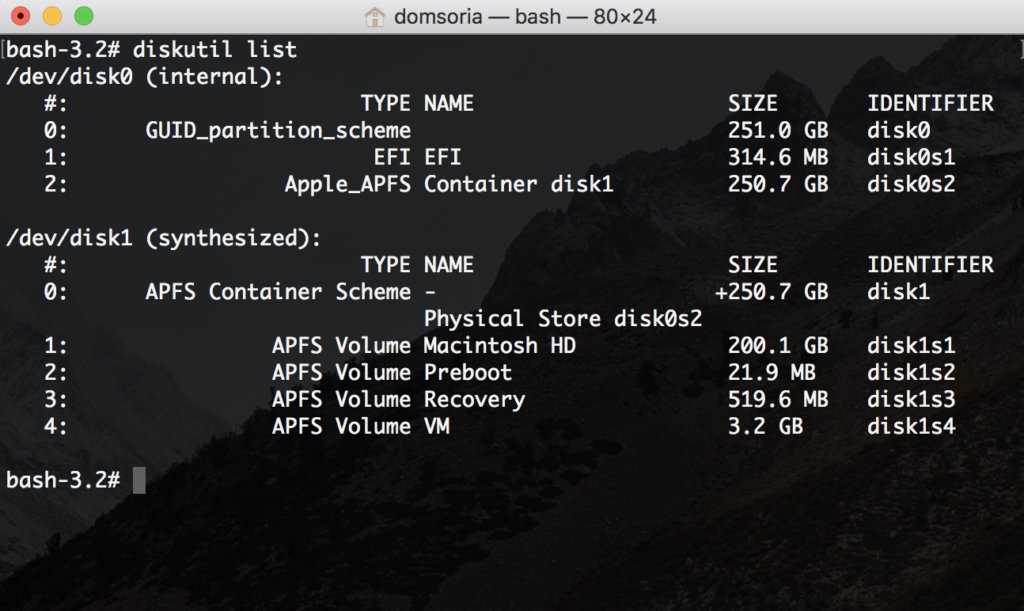
Collega la pendrive alla porta USB del tuo computer Apple ed esegui il comando diskutil list una seconda volta. Il percorso dell’unità USB avrà più probabilità di essere l’ultimo nella lista. In ogni caso, non sarà presente nella lista precedente.
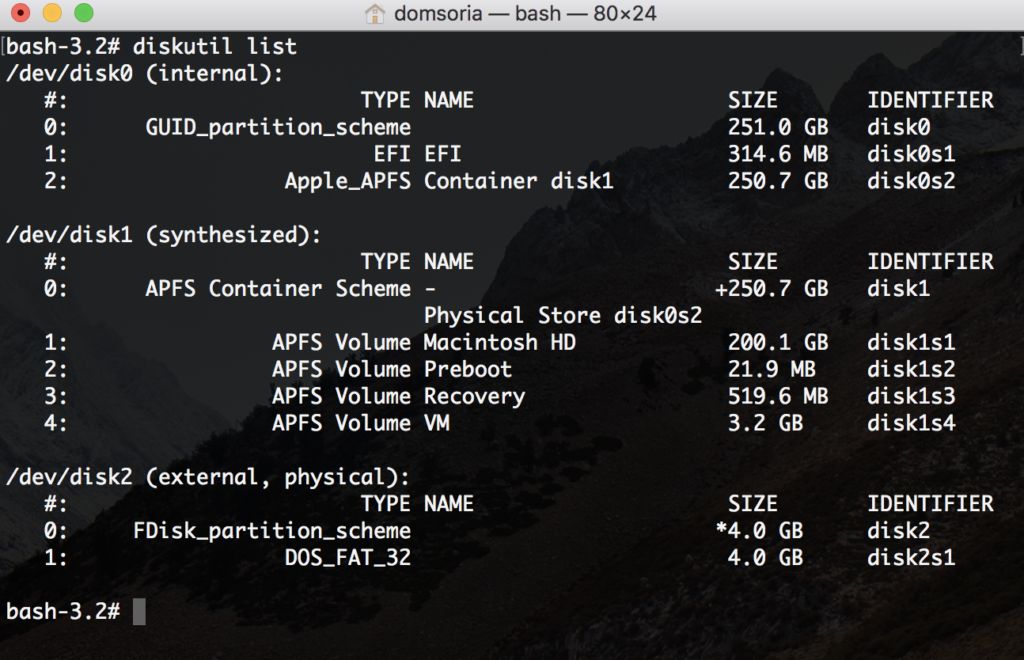
In questo esempio, puoi vedere che ora è presente /dev/disk2. Smonta l’unità (supponendo, per questo esempio, che la chiavetta USB sia /dev/disk2, lanciando il comando:
diskutil unmount /dev/disk2s1
Adesso procediamo con cautela. Ipotizzando che il file ISO che avete scaricato si chiami “kali-linux-2019.3-amd64.iso” e che si trovi nella directory /tmp e che il dispositivo usb sia /dev/disk2 . Lanciate il seguente comando:
sudo dd if=/tmp/kali-linux-2019.3-amd64.iso of=/dev/disk2 bs=1m
Nota: aumentare la dimensione del blocco (bs) accelererà l’avanzamento della scrittura, ma aumenterà anche le possibilità di creare una chiavetta USB difettosa. L’uso del valore scelto su OS X ha prodotto immagini funzionanti.
La scrittura dell’immagine può richiedere molto tempo, quindi bisogna pazientare e poichè il comando dd non restituisce feedback non interrompetelo. Alla fine del processo dovrebbe uscire qualcosa del genere:
2897+1 records in 2897+1 records out 3037736960 bytes transferred in 21044.597244 secs (144348 bytes/sec)
E’ arrivato il momento di riavviare il vostro pc ed usare la kali linux, fate buone cose.

Sono amante della tecnologia e delle tante sfumature del mondo IT, ho partecipato, sin dai primi anni di università ad importanti progetti in ambito Internet proseguendo, negli anni, allo startup, sviluppo e direzione di diverse aziende; Nei primi anni di carriera ho lavorato come consulente nel mondo dell’IT italiano, partecipando attivamente a progetti nazionali ed internazionali per realtà quali Ericsson, Telecom, Tin.it, Accenture, Tiscali, CNR. Dal 2010 mi occupo di startup mediante una delle mie società techintouch S.r.l che grazie alla collaborazione con la Digital Magics SpA, di cui sono Partner la Campania, mi occupo di supportare ed accelerare aziende del territorio .
Attualmente ricopro le cariche di :
– CTO MareGroup
– CTO Innoida
– Co-CEO in Techintouch s.r.l.
– Board member in StepFund GP SA
Manager ed imprenditore dal 2000 sono stato,
CEO e founder di Eclettica S.r.l. , Società specializzata in sviluppo software e System Integration
Partner per la Campania di Digital Magics S.p.A.
CTO e co-founder di Nexsoft S.p.A, società specializzata nella Consulenza di Servizi in ambito Informatico e sviluppo di soluzioni di System Integration, CTO della ITsys S.r.l. Società specializzata nella gestione di sistemi IT per la quale ho partecipato attivamente alla fase di startup.
Sognatore da sempre, curioso di novità ed alla ricerca di “nuovi mondi da esplorare“.

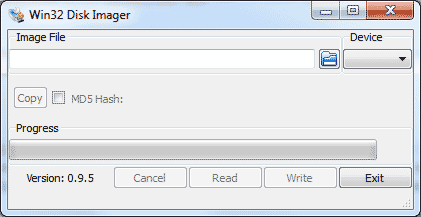

Comments